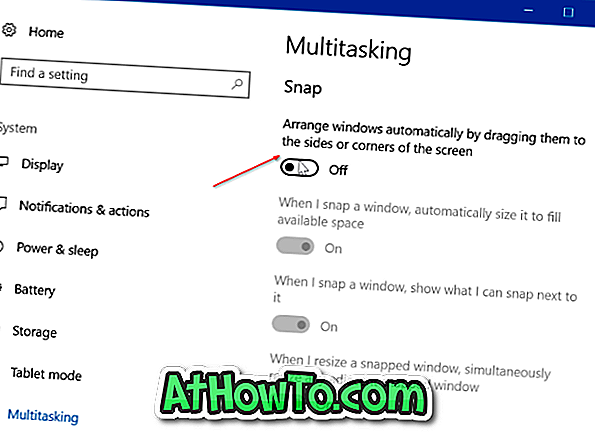あなたのWindows 10 PCはインターネットに接続できませんか? あなたのPCはWi-Fiネットワークに接続していませんか? あなたはあなたのPCでネットワークの問題に遭遇していますが、それらを解決することができませんか? このガイドでは、ネットワーク設定をデフォルトにリセットすることで、ネットワークの問題を解決する簡単な方法を紹介します。
Windows 10に組み込まれているトラブルシューティングツールは、一般的なネットワーク問題のほとんどを解決するのに役立ちます。 ただし、組み込みのトラブルシューティングツールを使用して1つ以上のネットワークの問題を解決できない場合は、ネットワーク設定をリセットすることを検討してください。
ネットワーク設定をリセットすると、すべてのネットワークアダプタが再インストールされ、他のネットワークコンポーネントがデフォルト設定に設定されます。 その過程で、Windows 10はすべてのWi-Fiネットワークとそのパスワードを忘れます。 そのため、PCが定期的に接続するWi-Fiパスワードを覚えていない場合は、ネットワーク設定をリセットする前に、保存されているWi-Fiパスワードを知っているかバックアップする必要があります。
ネットワーク設定をリセットした後、パスワードを入力してPCをWi-Fiネットワークに手動で再度接続する必要があります。 VPNクライアントのようなネットワークソフトウェアを再インストールする必要があるかもしれません。
Windows 10でネットワーク設定をデフォルトにリセットする
以下の指示に従って、Windows 10でネットワークリセットを実行してください。
ステップ1: 設定アプリ> ネットワークとインターネット > ステータスに移動します。
ステップ2: [ ネットワーク 設定の変更 ]セクションで、[ ネットワークリセット ]リンクをクリックします。 リンクをクリックするとネットワークリセットページが開きます。

ネットワークリセットリンクが表示されない場合は、Windows 10 Anniversary Update(バージョン1607)よりも古いバージョンを実行しているためと考えられます。
ステップ3:最後に、 今すぐリセットボタンをクリックします。 確認ダイアログが表示されたら、[ はい ]ボタンをクリックしてネットワーク設定をリセットします。


PCは自動的にWi-Fiまたはイーサネット接続から切断されます。 画面に「サインアウトしようとしています」というメッセージが表示されます。 約5分後、PCは自動的に1回再起動してネットワークリセットジョブを完了します。 そのため、PCが自動的に再起動する前に作業内容を保存してください。

ネットワーク設定をリセットすると、ネットワークの問題に対処するはずです。